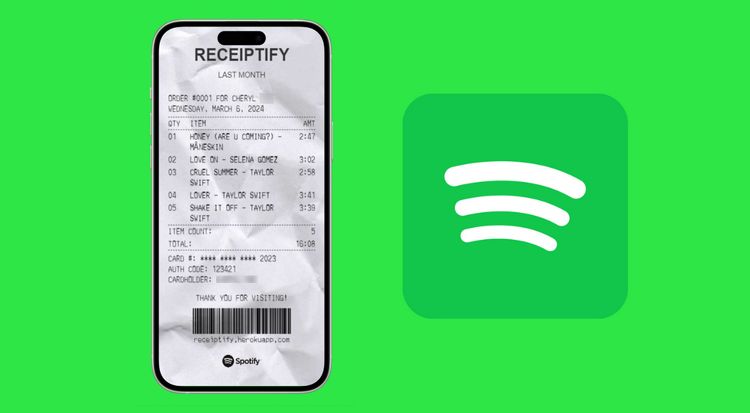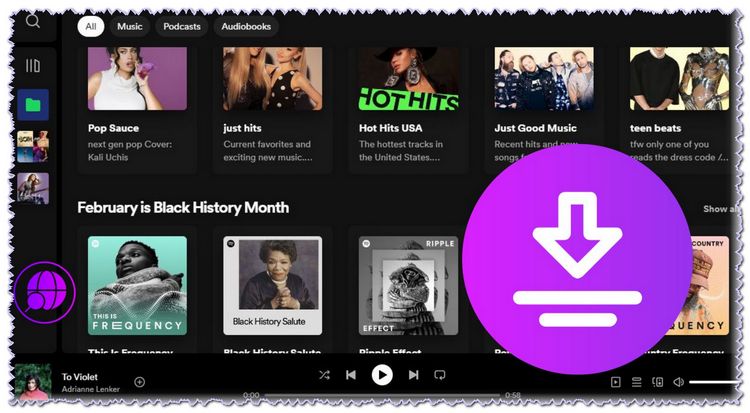Los 9 mejores reproductores de música de Spotify
Spotify se ha convertido en una de las plataformas de transmisión de música más populares del mundo, gracias a su amplia selección de listas de reproducción y canciones. Sin embargo, su falta de soporte para reproductores MP3 ha sido un gran inconveniente para muchos usuarios. La buena noticia es que existen muchos reproductores de música portátiles que puedes usar para disfrutar de las canciones de Spotify incluso sin conexión. ¡Hemos buscado en Internet y hemos enumerado los mejores 9 reproductores de música portátiles para Spotify!
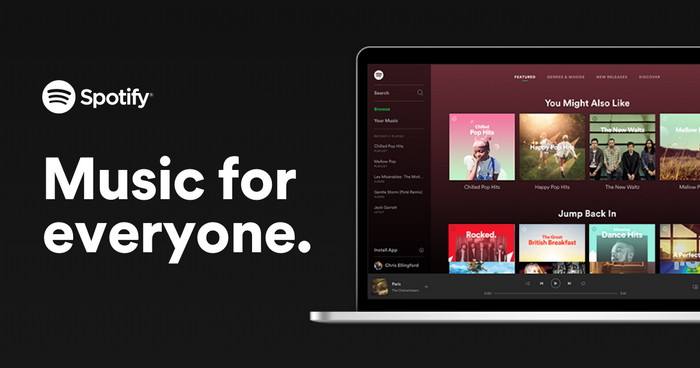
Parte 1: Los 9 mejores reproductores de música de Spotify
1. Vibración poderosa
Precio: $119.99 USD
Para aquellos que quieren disfrutar de la música de Spotify sin estar atados a su teléfono, Mighty Vibe es una excelente opción. Este pequeño reproductor de música puede almacenar hasta 1000 canciones sin conexión y tiene Wi-Fi y Bluetooth integrados para una fácil conexión a auriculares y parlantes. También cuenta con un conector para auriculares para auriculares con cable. El clip integrado hace que sea fácil de llevar contigo mientras viajas, y Mighty Vibe incluso te permite transmitir tus listas de reproducción y podcasts de Spotify sin la necesidad de un teléfono o conexión a Internet. Si eres un corredor que no quiere llevar un teléfono o simplemente quieres la libertad de disfrutar de tu música sin estar atado, Mighty Vibe es una excelente opción.

Cómo utilizar el reproductor de música Mighty Spotify:
Paso 1 Descarga Mighty desde Apple Store o Google Play a tu teléfono.
Paso 2 Inicie Mighty, vaya a Servicio de música > Spotify.
Paso 3 Inicie sesión en su cuenta Spotify Premium o Familiar y luego toque el botón "Sincronizar ahora".
Paso 4 Una vez hecho esto, puedes reproducir música de Spotify en Mighty.
- ◾ Reproducción sin conexión sin teléfono
- ◾ Pequeño y ligero
- ◾ Se conecta con auriculares inalámbricos Bluetooth
- ◾ Largo tiempo de juego
- ◾ Requiere suscripción a Spotify Premium
- ◾ Sin pantalla debido a su diseño simple, similar al iPod Shuffle
- ◾ Se requiere conexión Wi-Fi intermitente para sincronizar listas de reproducción
2. Amazon Echo
Precio: $49,99 - $199,99 USD
En términos generales, los altavoces de Alexa, como Amazon Echo, recurrirán a su propio servicio de música primero, por lo que deberás conectar Spotify a Alexa. Asegúrate de seleccionar Spotify como tu reproductor de música predeterminado. Vincular Alexa a Spotify ofrece control total de la reproducción y de tu biblioteca de Spotify. Y Alexa Equalizer te permite ajustar el audio.

Cómo reproducir música de Spotify en Amazon Echo:
Paso 1 Abre la aplicación Alexa para tu dispositivo Android, iPhone o iPad.
Paso 2 Toca Más > Configuración.
Paso 3 Selecciona Música y música. Pódcast.
Paso 4 Toca Vincular nuevo servicio y elige Spotify.
Paso 5 Siga las instrucciones para vincularse con Alexa, incluido iniciar sesión en su cuenta de Spotify.
- ◾ Bajos expansivos en un diseño pequeño
- ◾ Muchas funciones inteligentes
- ◾ Disponible para usuarios premium y gratuitos de Spotify
- ◾ Las frecuencias altas no consiguen tanta delicadeza como podrían.
- ◾ No completamente omnidireccional.
3. Sonos
Precio: $159 - $899 USD
El sistema de altavoces Sonos es una excelente manera de tener todas tus plataformas de transmisión favoritas en un solo lugar. Puedes iniciar sesión y reproducir tu música favorita en cualquier momento usando la aplicación Sonos. Spotify es un excelente servicio de transmisión para agregar a su sistema Sonos. Puede transmitir sus listas de reproducción y álbumes favoritos utilizando la aplicación Spotify en su iPhone o Android como control remoto. Una vez que hayas agregado Spotify a tu altavoz, puedes usar la aplicación para administrar tu biblioteca de música, crear listas de reproducción e incluso controlar el volumen y la reproducción. Sonos hace que sea fácil disfrutar de toda tu música favorita en un solo lugar.
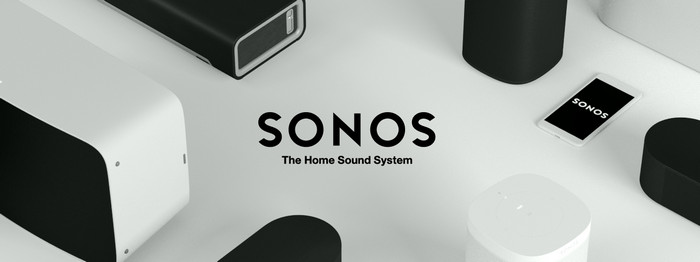
Cómo reproducir música de Spotify en Sonos Speaker (Guía completa):
Paso 1 Descarga y abre la aplicación Sonos en tu teléfono o tableta.
Paso 2 Toca Configuración y luego Servicios y servicios. Voz.
Paso 3 En Música y amp; Contenido, toca Agregar un servicio.
Paso 4 Selecciona Spotify y luego Agregar a Sonos.
Paso 5 Inicie sesión en su cuenta de Spotify.
- ◾ Asistentes de voz integrados
- ◾ Un perfil de sonido bien equilibrado
- ◾ Se pueden vincular varios dispositivos entre sí
- ◾ disponible para usuarios premium y gratuitos de Spotify
- ◾ Los altavoces individuales pueden superarse en cuanto a sonido
- ◾ Diseño solo con cable.
- ◾ A menudo no hay compatibilidad con Bluetooth.
4. Apple Watch
Precio: $249 - $799 USD
Spotify lanzó recientemente una aplicación para Apple Watch, que permite a los usuarios acceder y controlar su música y podcasts favoritos de Spotify desde su muñeca. Este reloj con pantalla táctil se puede utilizar fácilmente para transmitir listas de reproducción y canciones de Spotify y Apple Music mientras corres, haces senderismo o haces senderismo. La banda se sujeta firmemente a sus manos y no se cae ni siquiera con un movimiento constante. La mejor parte del Apple Watch como reproductor MP3 portátil son las imágenes que ofrece. Puede ver fácilmente la pista actual y con solo un toque cambiar la canción o pasar a una lista de reproducción diferente. A diferencia de los reproductores normales, funciona como una aplicación independiente que se puede utilizar para añadir nuevas canciones, crear nuevas listas de reproducción y mucho más directamente desde tu muñeca. Si eres un ávido oyente de Spotify o Apple Music, este es definitivamente el reproductor MP3 para ti.
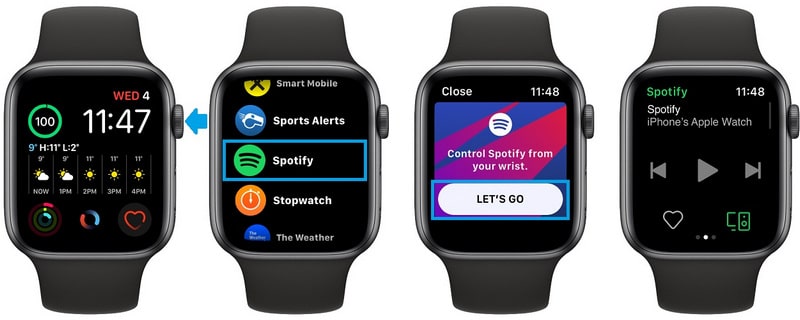
Cómo reproducir música de Spotify en Apple Watch (Guía completa):
Paso 1 Inicie la aplicación Watch en su iPhone.
Paso 2 En la pestaña Mi reloj, desplácese hacia abajo hasta la sección Aplicaciones disponibles y toque el botón Instalar junto a Spotify.
Paso 3 Después de instalarla, selecciona la aplicación Spotify en la pantalla de inicio de tu Apple Watch. La pantalla de inicio de Spotify muestra las funciones de reproducción habituales, que incluyen: Reproducir/Pausar y Saltar adelante/atrás la canción que se está reproduciendo actualmente.
- ◾ Funcionalidad completa de la aplicación Spotify
- ◾ Añade canciones a tu biblioteca de Spotify
- ◾ Gran almacenamiento de 16 GB
- ◾ Transmite tu reproducción de música de Spotify a otros dispositivos compatibles
- ◾ Solo es compatible con dispositivos Apple
- ◾ Un poco caro
- ◾ Requiere suscripción a Spotify Premium para escuchar sin conexión
- ◾ Batería de corta duración
5. Garmin Smartwatch
Precio: $139.99 - $899.99 USD
Garmin ha estado reforzando su línea de relojes inteligentes en los últimos años y una gran parte de eso tiene que ver con la incorporación de servicios de transmisión de música, como Spotify. Poner en funcionamiento Spotify en tu reloj inteligente Garmin es fácil y solo requiere unos pocos pasos. Primero, necesitará una cuenta Spotify Premium para acceder a las listas de reproducción en su dispositivo. Si aún no eres suscriptor Premium, no te preocupes: Spotify ofrece una prueba gratuita de 30 días para nuevos usuarios.
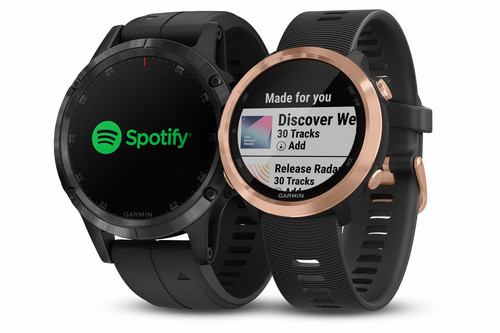
Cómo reproducir música de Spotify en Garmin Watch:
Paso 1 Conecta tu reloj compatible a la aplicación móvil Garmin Connect o tu PC/Mac a Garmin Express.
Paso 2 Descarga la aplicación Garmin Spotify de la tienda Connect IQ y busca la aplicación Garmin Spotify.
Paso 3 Una vez que la aplicación esté instalada en su dispositivo, debería ver un mensaje en su reloj Garmin que dice “¡Proveedor de música agregado! Para acceder: Mantenga presionado ABAJO”. Simplemente puede presionar el botón hacia abajo para descartar la alerta.
Paso 4 Vuelve a la aplicación Garmin Connect en tu teléfono y deberías ver un mensaje para iniciar sesión en tu cuenta de Spotify o registrarte en el servicio. Toca el botón de inicio de sesión, ingresa tu nombre de usuario y contraseña y regresa a tu reloj inteligente Garmin para seleccionar qué listas de reproducción deseas sincronizar con el reloj.
Paso 5 Antes de poder empezar a escuchar, también necesitarás un par de auriculares Bluetooth para conectarlos a tu reloj Garmin.
- ◾ Incorpora diseño y rendimiento de vanguardia a tu estilo de vida acelerado
- ◾ Añade canciones a tu biblioteca de Spotify
- ◾ Soporte para almacenar una gran cantidad de canciones
- ◾ Ofrece muchas funciones excelentes, como un mapa navegable integrado para actividades al aire libre
- ◾ Un poco caro
- ◾ Requiere suscripción a Spotify Premium
6. Facebook Portal
Precio: $49 - $299 USD
Facebook Portal Plus es una gran pantalla inteligente que es fácil de usar y destaca en las videollamadas. Es relativamente compacto para el tamaño de su pantalla y cuenta con el asistente de voz de Alexa y Facebook. Puede conectarse y reproducir música a través de varios servicios de transmisión en el Portal de Facebook, incluido Spotify. La disponibilidad de las aplicaciones varía según la ubicación donde utiliza el Portal de Facebook. Por ejemplo, la disponibilidad de aplicaciones en EE. UU. incluye Pandora, iHeartRadio, Food Network, Newsy y CNN.

Cómo reproducir música de Spotify en el portal de Facebook:
Spotify viene preinstalado en los dispositivos Portal. Cuando inicias sesión en Spotify en el Portal de Facebook, tu cuenta se vincula automáticamente a Facebook. Inicie su comando de voz con "Hey Portal" o use Alexa para controlar sus canciones por voz. Sin embargo, actualmente no es posible controlar Spotify por voz en Portal TV.
- ◾ El campo de visión de 140 grados de la cámara es impresionante
- ◾ Divertidos efectos de videollamada
- ◾ Fácil de hacer llamadas
- ◾ Disponible para usuarios premium y gratuitos de Spotify
- ◾ El control por voz de Portal/Alexa es confuso y torpe
- ◾ No es posible agregar aplicaciones
- ◾ Enorme
7. FiiO Music Player
Precio: $499.99 - $1699.99 USD
Para cualquiera que busque un reproductor de música Spotify portátil inteligente y sin pérdidas, definitivamente vale la pena considerar el reproductor de música FiiO. Ofrece una excelente calidad de audio, admite conexión a Internet y ofrece almacenamiento ampliable, lo que significa que hay mucho espacio para guardar pistas favoritas para escucharlas sin conexión. A pesar de su gran tamaño, el reproductor de música FiiO es increíblemente liviano y portátil, lo que lo convierte en una excelente opción para quienes desean disfrutar de su música mientras viajan. Además, su diseño simple pero elegante significa que también luce genial. En resumen, el reproductor de música FiiO cumple todos los requisitos y seguramente atraerá a cualquiera que busque un reproductor Spotify portátil de alta calidad.

Cómo reproducir música de Spotify en el reproductor de música FiiO:
Paso 1 Agrega el archivo APK de la aplicación Spotify a FiiO.
Paso 2 Enciende el reproductor de música FiiO. Busque 'Administración de archivos' y busque el APK de Spotify.
Paso 3 Pulsa el archivo APK de Spotify para instalar la aplicación Spotify en FiiO.
Paso 4 Abre Spotify para reproducir las canciones en FiiO.
- ◾ Amplificador muy potente
- ◾ Diseño robusto y único
- ◾ Versión moderna de Android
- ◾ Muy grande para un DAP
- ◾ Sin DSD512 preparado para el futuro
- ◾ Requiere suscripción a Spotify Premium para escuchar sin conexión
8. Xbox
Precio: $299,99 - $549,99 USD
¿Sabías que puedes escuchar tus listas de reproducción o podcasts favoritos mientras juegas directamente desde tu consola? Cuando usas Spotify en tu Xbox, la música se reproduce en el juego. Incluso puedes usar comandos de voz para controlar tus canciones. Con Spotify Connect, puedes alternar sin problemas entre escuchar en tu teléfono, tableta o computadora y jugar en tu consola Xbox. Además, si tiene una cuenta premium, puede escuchar música sin publicidad y disfrutar de transmisión de audio de alta calidad. Entonces, ¿por qué no añadir algunas canciones a tu próxima sesión de juego?
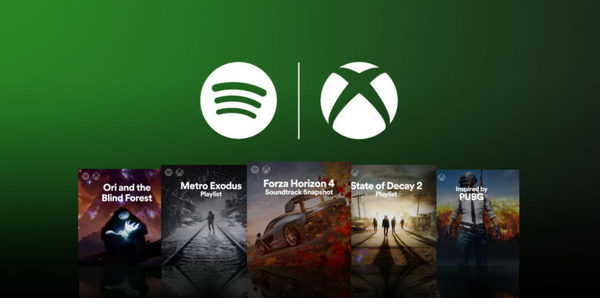
Cómo reproducir música de Spotify en Xbox:
Paso 1 Descarga la aplicación Spotify en tu consola Xbox Series X, Xbox Series S o Xbox One. Puedes encontrar la aplicación Spotify en la tienda de Microsoft.
Paso 2 Luego, se te darán tres opciones para iniciar sesión en tu cuenta de Spotify: escanear un código QR con tu teléfono inteligente, usar una página web o iniciar sesión con tu contraseña. . Utilice su método preferido para continuar.
Paso 3 Cuando reproduces algo desde la aplicación Spotify Xbox, continuará reproduciéndose en segundo plano.
Paso 4 Abre Spotify para reproducir las canciones en Xbox.
- ◾ Velocidad de carga más rápida
- ◾ Diseño limpio y moderno
- ◾ Compatibilidad con Dolby Vision y Atmos
- ◾ Disponible para usuarios premium y gratuitos de Spotify
- ◾ Falta una biblioteca exclusiva
- ◾ Grande y pesado
9. Discord
Precio: $4,99 - $9,99 USD/por mes
Discord es una popular plataforma de chat y de intercambio de vídeos para jugadores. Si bien ese es su uso principal, Discord incluye otras habilidades divertidas y emocionantes. Por ejemplo, conecta tu cuenta de Spotify a Discord y comparte tus pistas favoritas con todos tus amigos jugadores. Después de conectar tu cuenta, tus amigos podrán ver lo que estás escuchando y reproducir esas pistas. Además, si eres suscriptor de Spotify Premium, podrás escuchar sin problemas junto con tus amigos simultáneamente mientras chateas y elaboras estrategias sobre futuras campañas y proyectos. En general, conectar tu cuenta de Spotify a Discord es una excelente manera de divertirte y compartir tus gustos musicales con amigos.
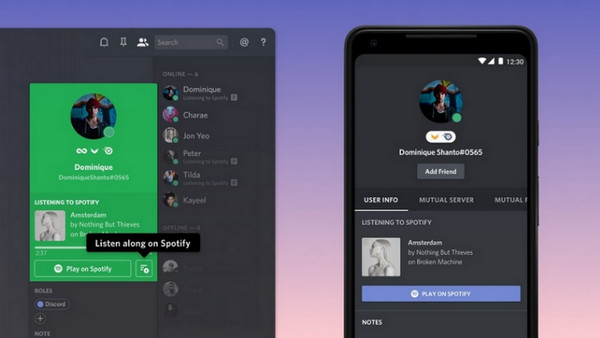
Cómo reproducir música de Spotify en Discord:
Paso 1 Descarga y abre la aplicación Discord.
Paso 2 Haz clic en Conexiones en el menú de la izquierda y toca el logotipo de Spotify.
Paso 3 Se abre una página web para iniciar sesión o registrarse en Spotify.
Paso 4 Vuelve a la aplicación Discord y, en la sección Conexiones, busca tu cuenta de Spotify conectada y activa el interruptor Mostrar en el perfil.
Una vez que conectas Spotify a Discord, puedes elegir mostrarles a tus amigos lo que estás reproduciendo. Si escuchas junto con un amigo que tiene la versión gratuita de Spotify, escucharás silencio cuando escuche anuncios.
- ◾ Escuche junto con amigos
- ◾ Funciona en ordenadores, dispositivos móviles y consolas de juegos
- ◾ Se integra con muchas aplicaciones de terceros
- ◾ Debes pagar por vídeo y audio de mayor calidad
- ◾ Requiere suscripción Premium para escuchar música
Parte 2: ¿Cómo reproducir música de Spotify en cualquier reproductor de música?
Los 9 mejores reproductores portátiles de Spotify mencionados anteriormente te garantizarán una mejor experiencia auditiva cuando no lleves un teléfono encima. Sin embargo, ¿existe una forma alternativa de reproducir canciones de Spotify en otros dispositivos que aún no sean compatibles con Spotify? Absolutamente sí. Todo lo que necesitas es un descargador de Spotify. Puede convertir tu música de Spotify al formato de audio compatible con el reproductor MP3 que estás utilizando.
TunePat Spotify Converter es un descargador de Spotify simple pero poderoso. Te permite descargar canciones, álbumes, listas de reproducción y podcasts de Spotify. Puede optar por descargar su lista de reproducción de Spotify en MP3, AAC, WAV, FLAC, ALAC y AIFF para escucharla sin conexión. Se conservarán la calidad de audio original y las etiquetas ID3 de la canción. Además, admite conversión por lotes y una velocidad 10 veces más rápida. Eso significa que no tienes que perder demasiado tiempo descargando canciones de Spotify.

TunePat Spotify Converter
TunePat Spotify Converter permite a los usuarios convertir y obtener canciones o podcasts de Spotify desde el reproductor web de Spotify y luego guardarlos permanentemente.
Paso 1 Ejecute el programa y elija su modo de conversión preferido
Primero, ejecute TunePat Spotify Converter, luego podrá ver dos modos de conversión diferentes en la interfaz de inicio, Aplicación y Reproductor web. Elige uno que te guste.
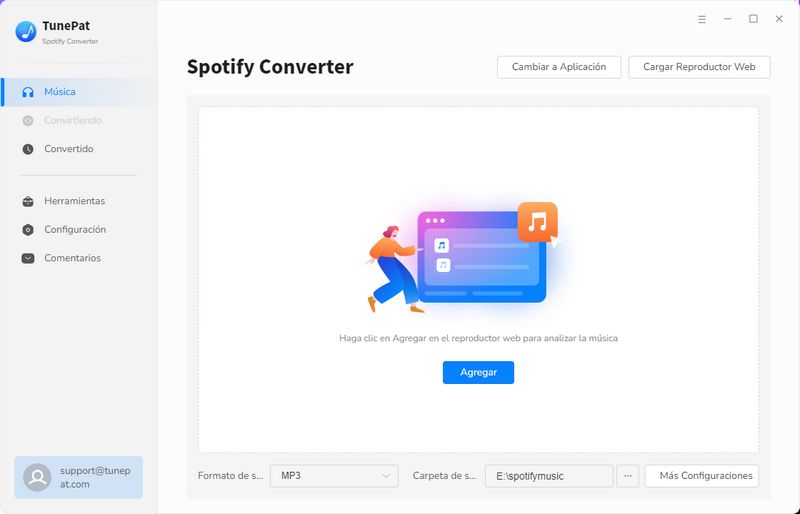
Paso 2 Lee la música de Spotify que deseas convertir
Cuando seleccionas la aplicación Spotify como fuente de música, la aplicación Spotify en tu computadora se abrirá sincrónicamente. Cuando seleccionas reproductor web Spotify como fuente de música, el reproductor web integrado también aparecerá sincrónicamente. Inicie sesión en su cuenta, luego abra la música de Spotify que desea convertir y haga clic en el botón "Haga clic para agregar" a la derecha para completar la lectura de la canción.
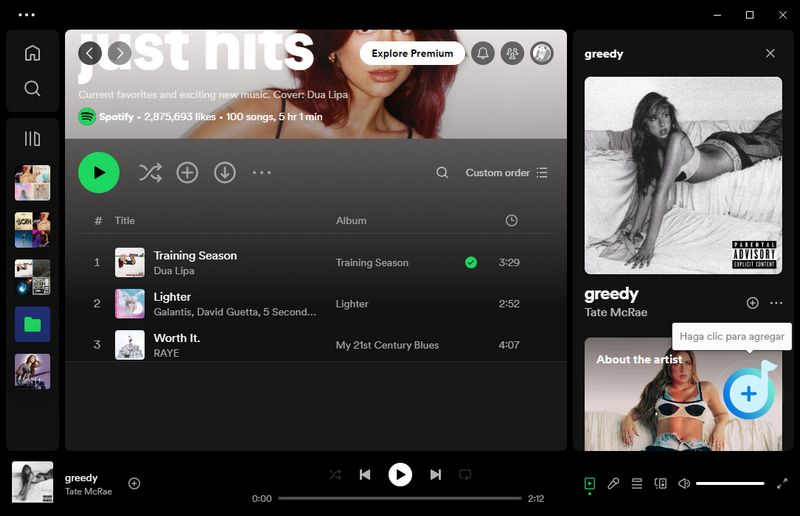
Paso 3Agregue Spotify Music a TunePat y espere la conversión
No importa qué modo de conversión utilices, después de seleccionar un álbum, lista de reproducción, canción o podcast para analizar, verás la ventana emergente a continuación. Seleccione los títulos que desee y haga clic en el botón "Agregar" para agregarlos.
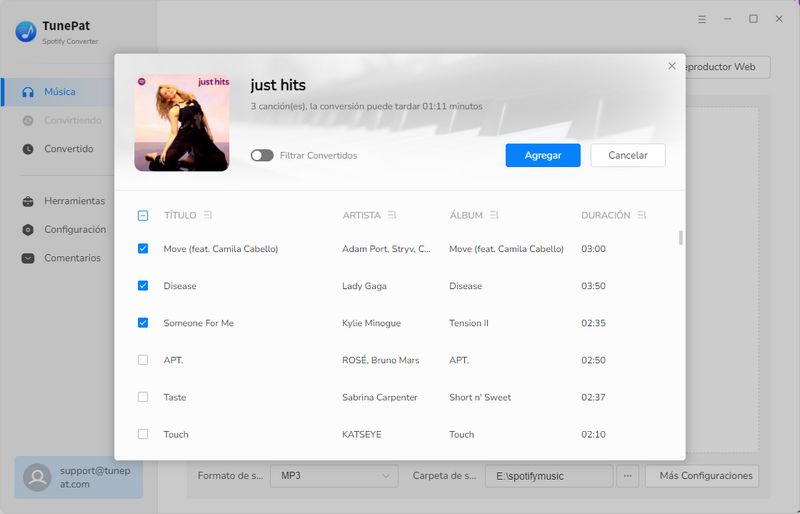
Paso 4Complete la personalización de los parámetros de salida
Antes de iniciar la conversión, vaya a la interfaz "Configuración" para completar la personalización de los parámetros, incluido el modo de conversión, el formato de salida (MP3, AAC, FLAC, WAV, AIFF, ALAC), velocidad de bits, frecuencia de muestreo, ruta de salida, nombre del archivo de salida, etc. Si desea exportar archivos que coincidan con los parámetros del archivo de origen, no cambie las opciones en la columna Formato de salida y utilice el valor predeterminado Auto.
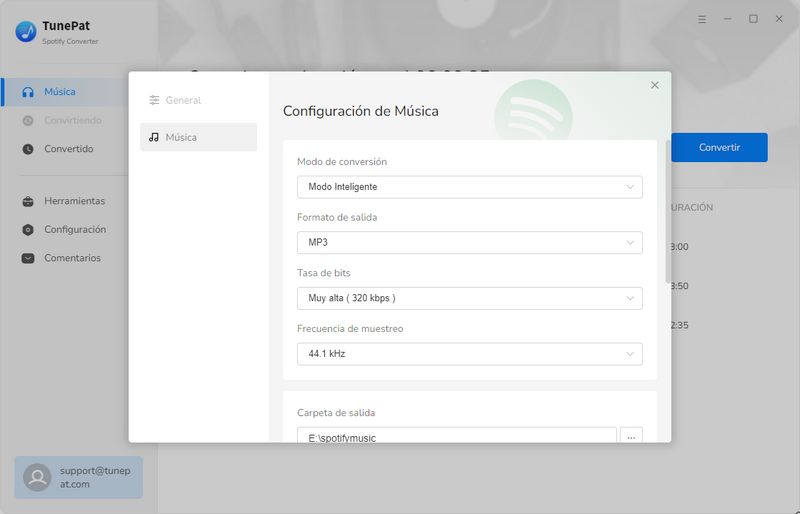
Paso 5 Convierte las canciones de Spotify que necesitas
Las canciones de Spotify seleccionadas se organizarán en la interfaz de inicio para su visualización. Haga clic en "Convertir" para iniciar el proceso de conversión inmediatamente.
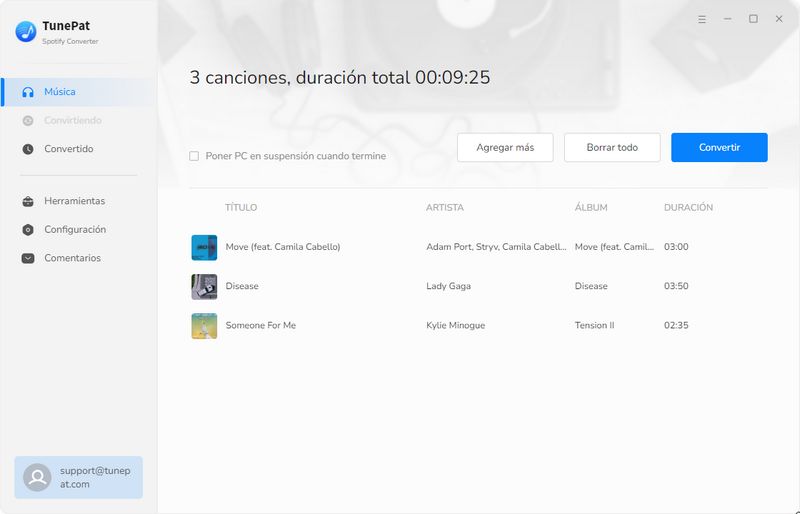
Una vez que se complete la descarga, haga clic en el botón "Convertido" en la esquina superior derecha, donde podrá encontrar todas las canciones descargadas de Spotify y verificar la carpeta de salida. Luego verá que todas las canciones de Spotify se han descargado con una calidad de sonido perfecta y se conservan las etiquetas ID3. Ahora puedes importar y reproducir canciones descargadas de Spotify desde cualquier reproductor MP3 o dispositivo portátil.
Hemos recopilado los 9 reproductores de música más populares de Spotify arriba, algunos de ellos pueden ser un poco caros por su excelente rendimiento de audio. Sin embargo, TunePat Spotify Music Converter te ayudará a descargar y reproducir canciones de Spotify en cualquier reproductor de música MP3 para garantizarte una experiencia musical agradable. Además, las canciones descargadas de Spotify mantendrán la calidad de audio 100% original y las etiquetas iD3, puedes crear tu propia biblioteca de música con facilidad.